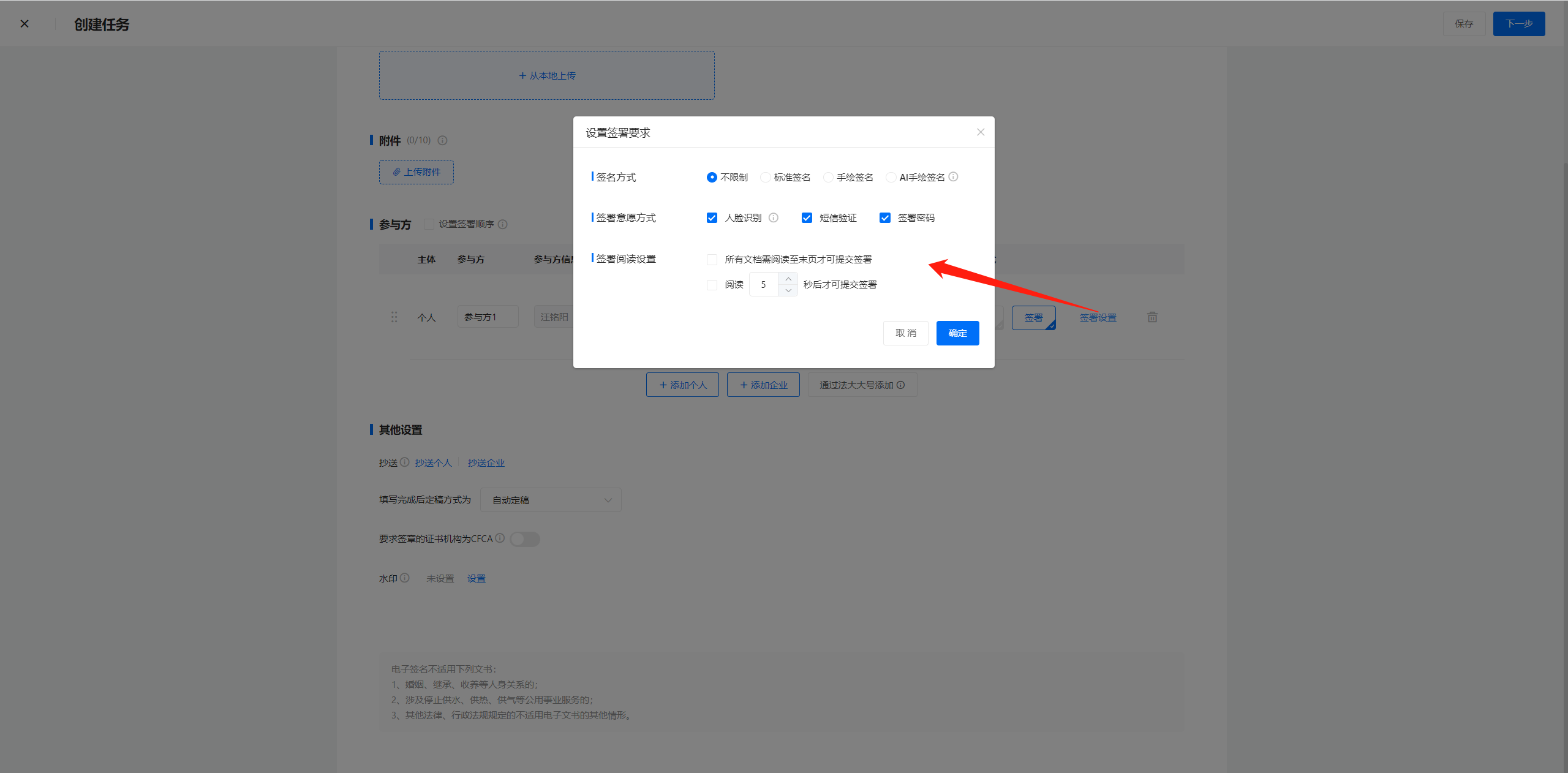1. 创建签署任务入口
● 工作台页面,点击“创建任务”即可发起合同
● 创建任务的前提条件需要完成个人认证
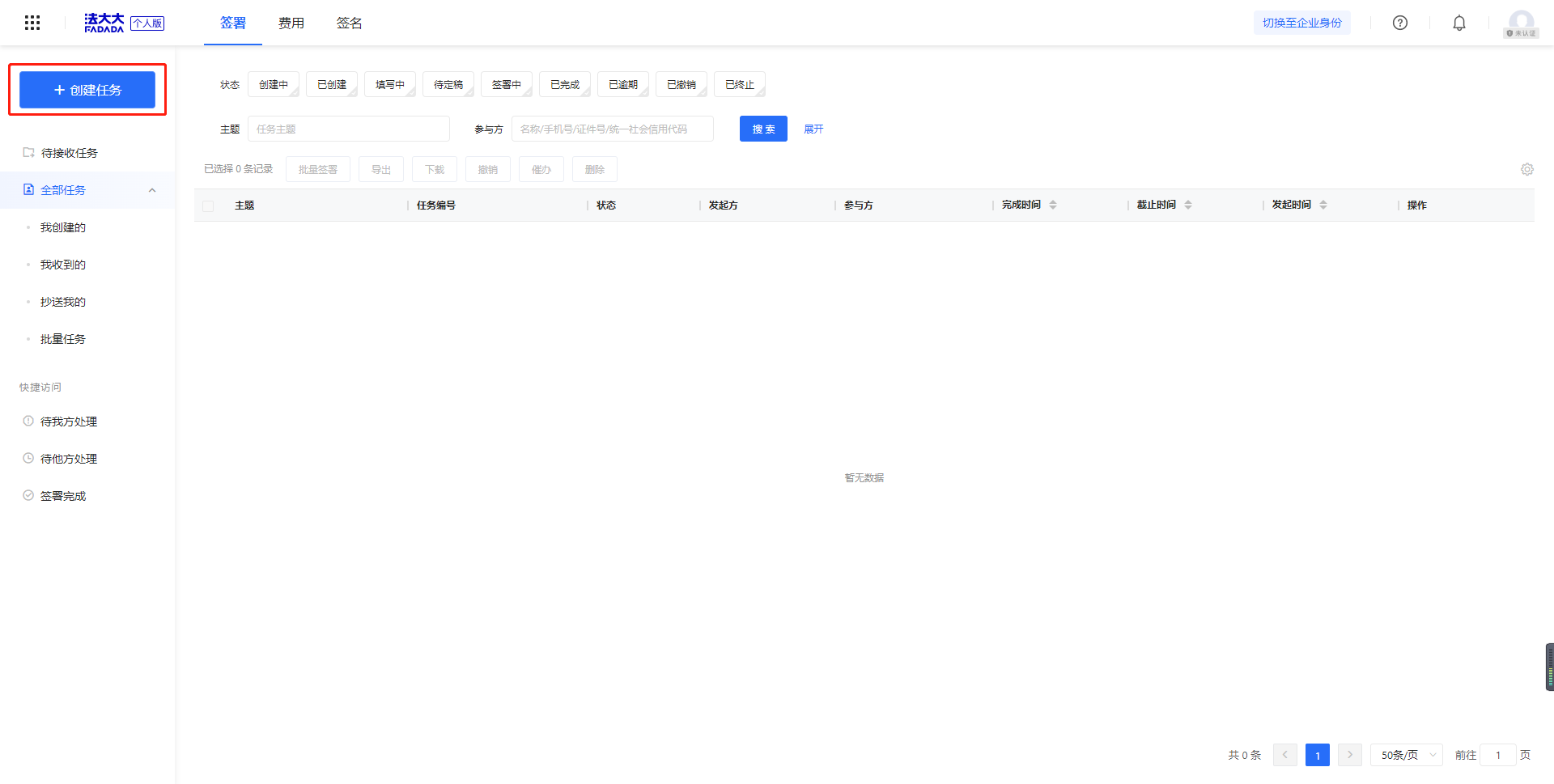
2. 创建任务
● 个人用户目前仅提供“从本地上传文件”方式发起合同
● 支持上传的文件格式: .doc, .docx, .wps, .pdf, .xls, .xlsx 格式,单份文档不超过50MB
● 一份签署任务,允许上传20个签署文档
● 上传本地文件后,任务主题默认是文件名字,可随意修改
● 截止时间:默认为当前日期的3个月后,可随意修改;是指合同在截止时间内可以进行填写、签署,到期后无法进行签署操作
● 附件:支持格式.doc, .docx, .wps, .jpg, .jpeg, .png, .pdf, .xls, .xlsx, .zip, .rar, .mp4, .amr, .mp3, .wav 格式,单份附件不超过50MB
● 一份签署任务,允许上传10个附件
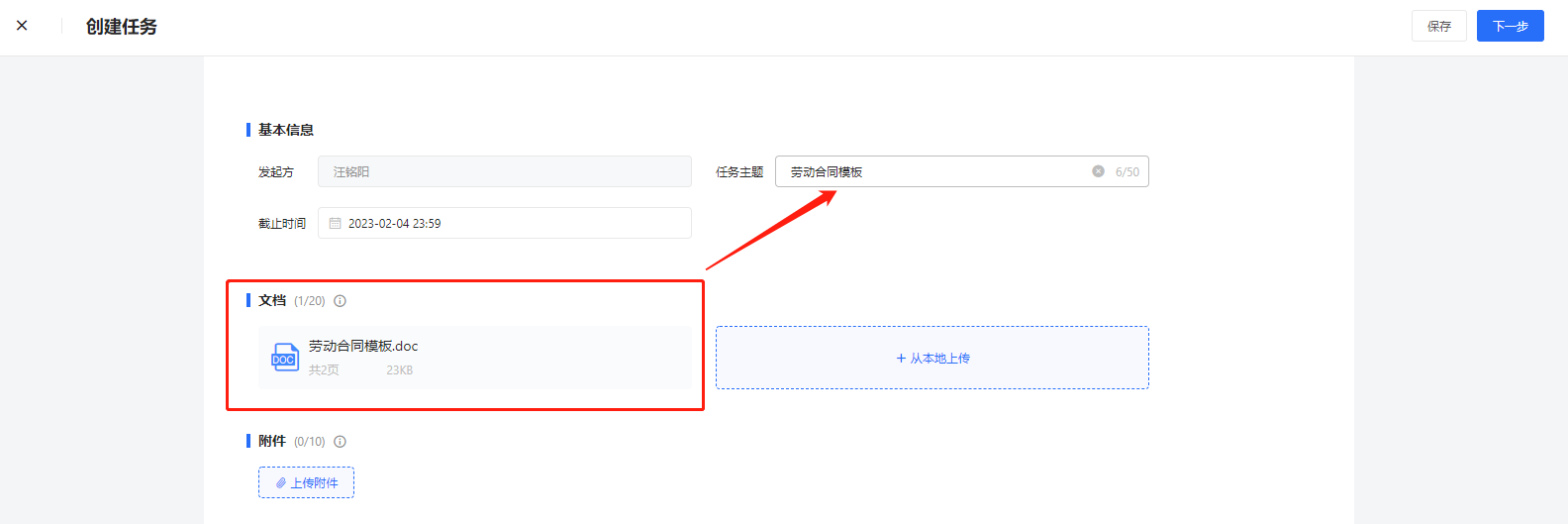
● 参与方:是指参与这份合同填写或签署的人
● 每一份任务,支持添加上限为100个的参与方
● 签署方式默认是无需,可自行修改成“顺序签”
● 无序签:发起成功后,所有参与方可同时对文件合同进行签署
● 顺序签:发起成功后,需要由第一个参与方签署完后,第二个签署方才能签署
● 添加个人:是指添加个人用户为参与方
● 添加企业:是指添加企业用户为参与方
● 通过法大大号添加:可精准将任务存放至用户帐号中,无需指定身份或输入手机帐号

● 指定身份:是指是否需要参与方使用发起方指定的身份,方能查看、签署合同
● 选择该功能后,是需要输入参与方的姓名、证件号、企业名字与统信码
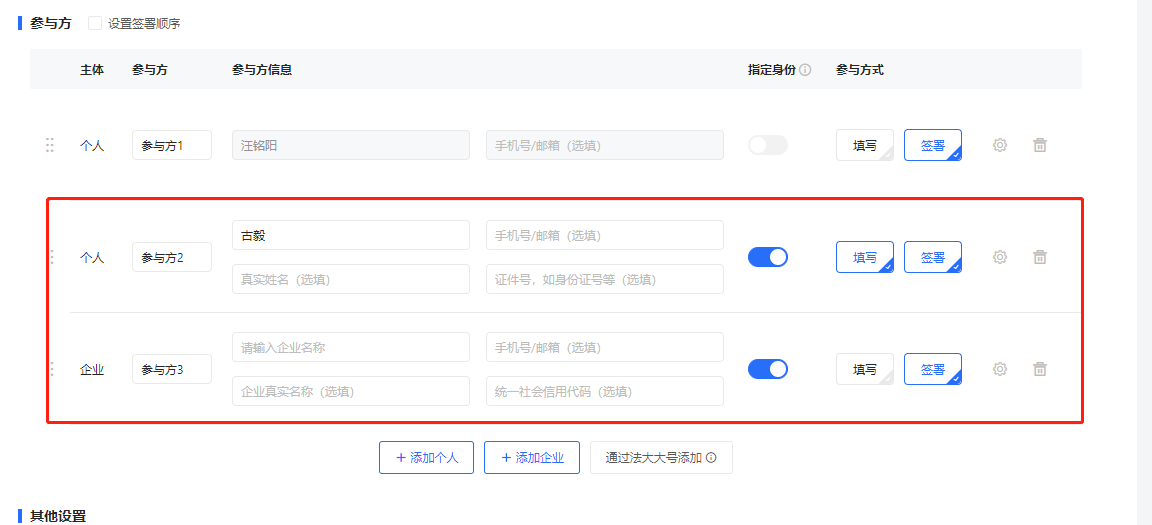
● 添加的参与方可通过点击“齿轮”设置签署要求
● 签名方式:是指参与方需要使用标准签名还是手绘签名
● 签署意愿方式:是指参与方盖章之后,签署意愿是使用人脸识别、短信验证还是签署密码方式签署合同
● 签署阅读设置:是指参与方在收到签署合同后,需要如何阅读文件方能签署
● 抄送人:是指无需对文件合同填写、签署,仅需关注即可,可添加个人或企业为抄送方;添加上限为100个
● 签署任务填写后手动定稿:是指参与方在填写任务后,该任务会进入待定稿状态,此时需要发起方手动进行定稿操作
● 要求签章的证书机构为CFCA:是指参与方必须要以CFCA机构下发的证书,方能签署合同
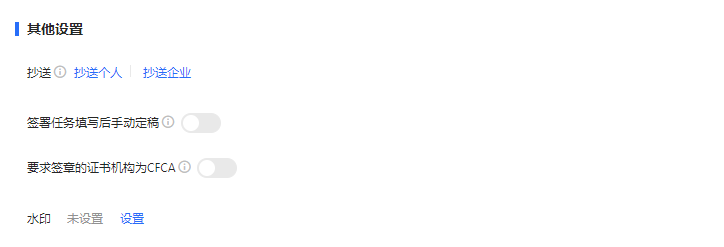
● 水印:是指可以对文件合同设置不同方式的水印

● 全部设置之后,若有信息需要核对,可点击页面右上角“保存”
● 使用保存功能后,会存为草稿,可随时编辑与删除
● 若核实无误后,即可点击右上角“下一步”进入文件控件设置步骤
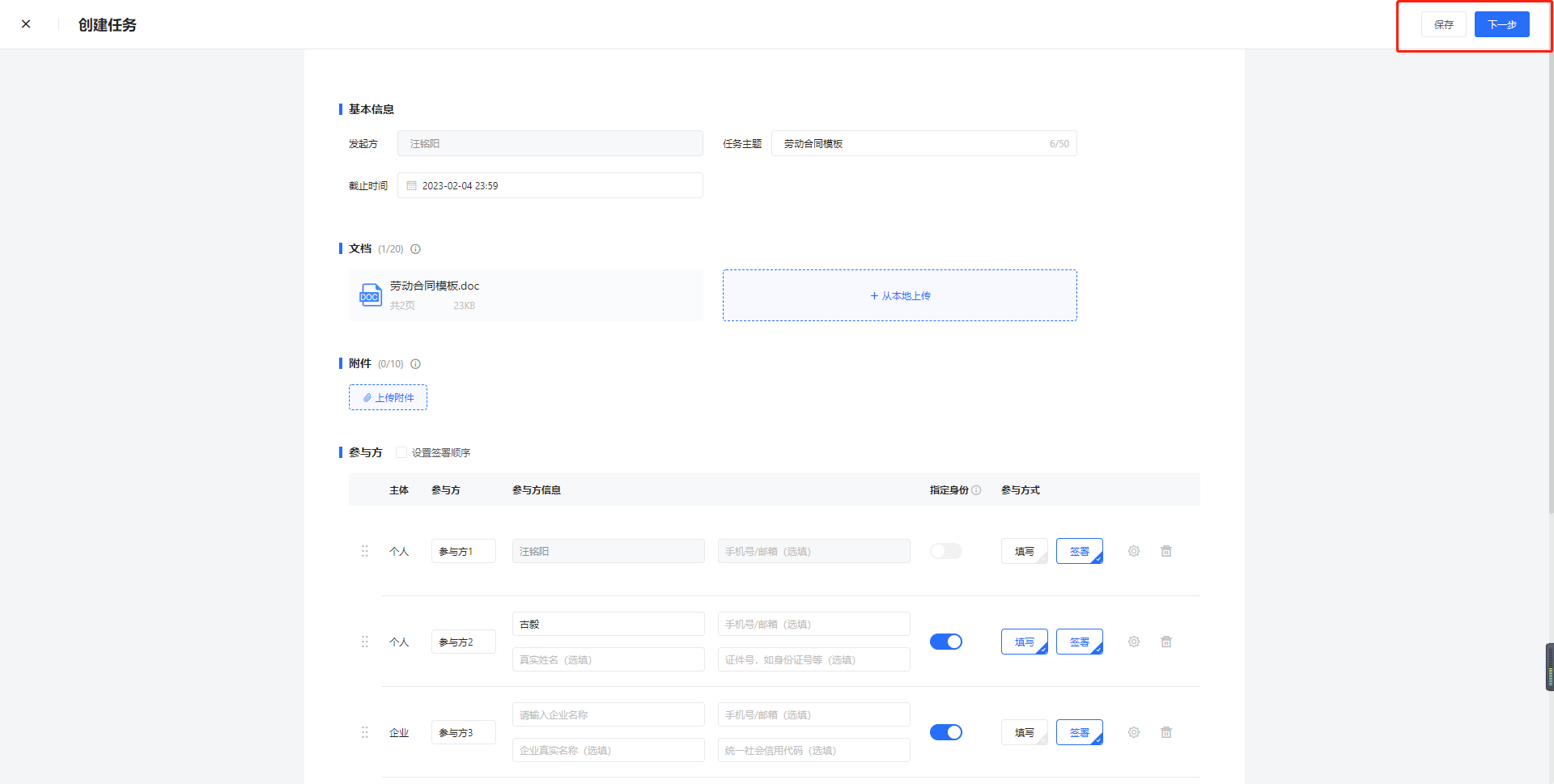
3. 设置签署控件
文档详情页面主要是用于补充信息、文档并设置控件;其中区分:参与方区域、控件区域、文档正文区域、文档信息区域;
● 参与方设置区域:可进行添加参与方、设置签署顺序、设置参与方权限;
● 控件设置区域:可对参与方设置需要填写的控件、盖章的位置;
● 文档信息区域:可添加签署文档、附件,并提供查看文档的基础信息;
● 文档中文区域:提供上传的文档预览,并可对其设置对应的控件
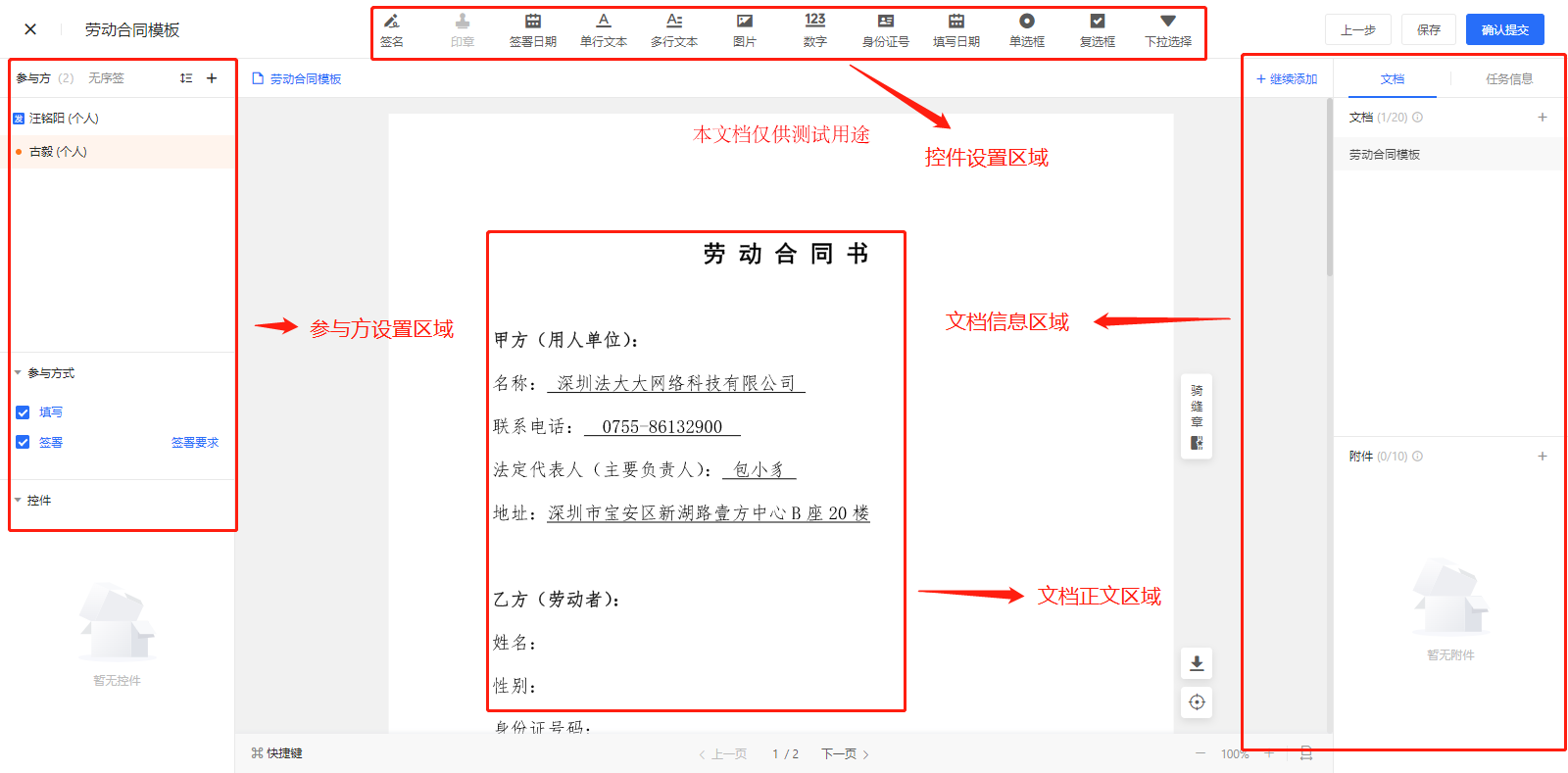
3.1 参与方设置
● 若需要编辑、删除、新增参与方,可通过点击+号或进入编辑参与方信息的页面,如下截图;
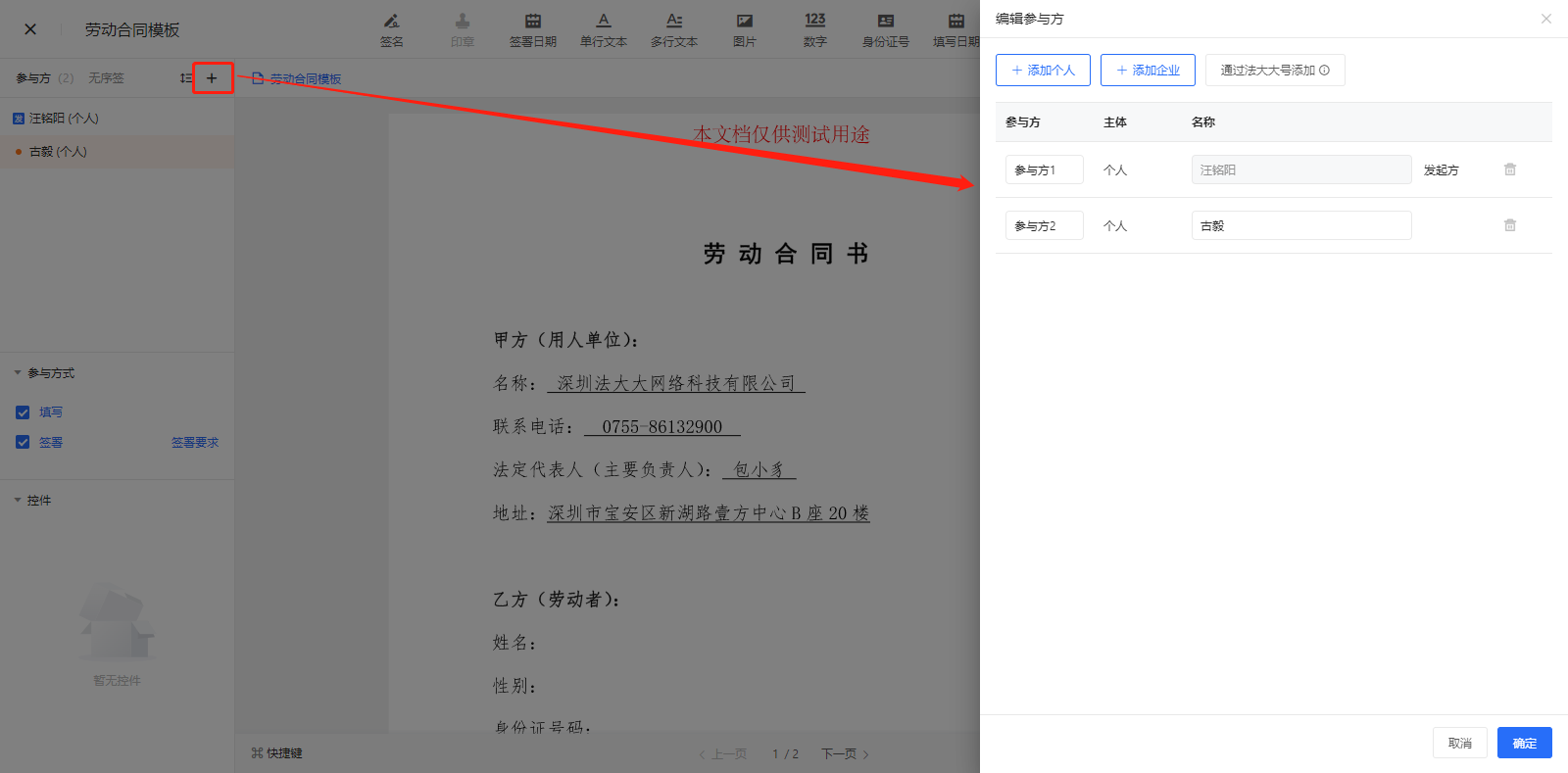
3.2 设置签署顺序
签署顺序若需要设置,可以点击左上角按钮即可;
● 签署顺序默认为无序
● 填写顺序为无序,不可设置
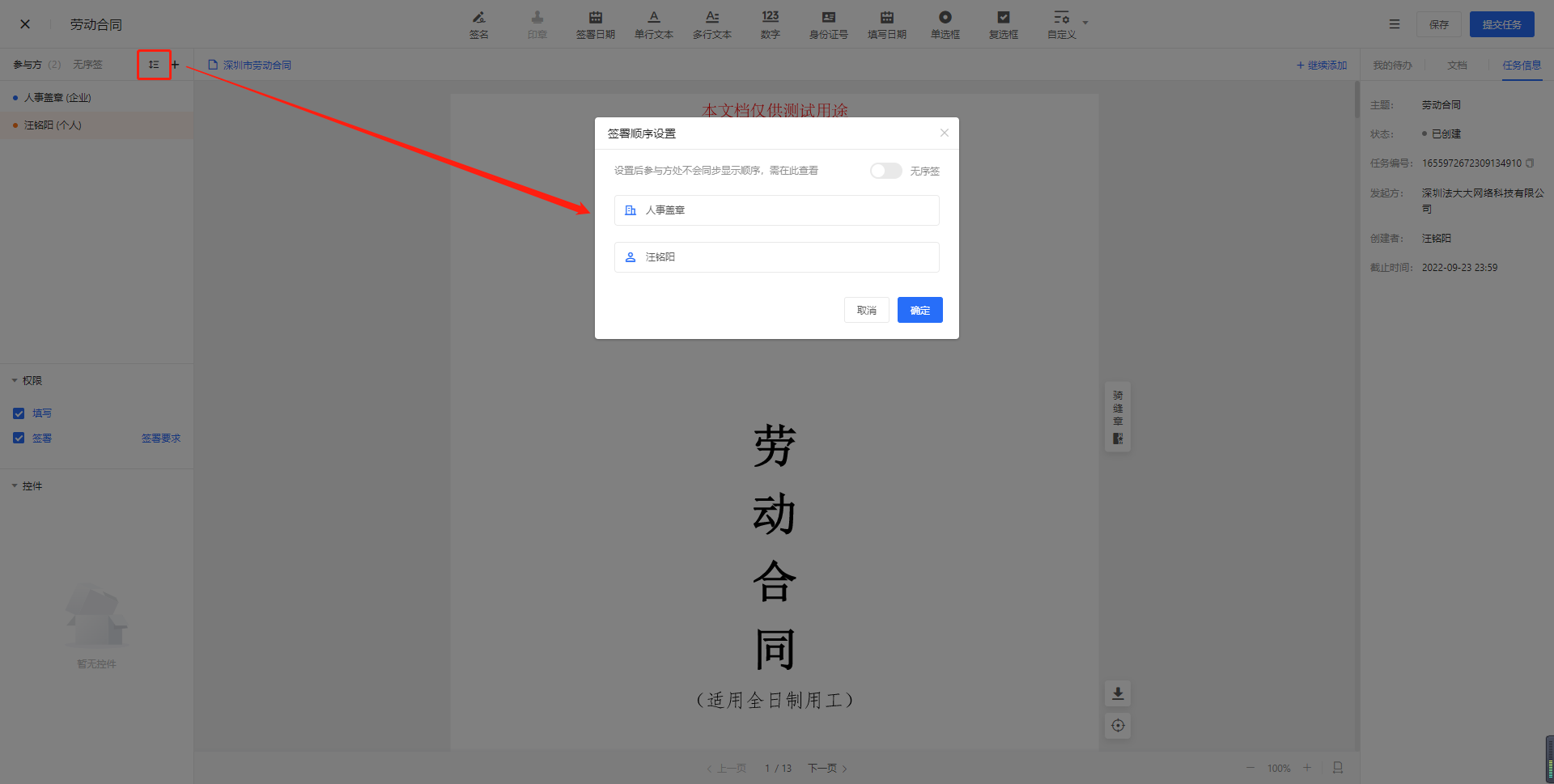
3.3 设置参与方权限
参与方权限是指可设置参与方,是否需要填写与签署;先点击选择对应的参与方,在下方权限中即可设置;
● 权限中的填写:是指参与方是否需要在文档正文中填写控件;默认不勾选,勾选之后,需要设置对应控件
● 权限中的签署:是指参与方是否需要在文档正文中加盖签章
● 签署要求:与上面创建任务的相同

3.4 设置参与方控件
当选择参与方需要填写后,即可对其设置填写控件,只需从左侧选择对应的参与方,再从上方控件拖至文档正文需要的位置即可;
● 我们提供的控件类型:签名、印章、签署日期、单行文本、多行文本、数字、身份证、填写日期、单选项、复选框
● 自定义:是指管理员在模板后台单独制作的控件名称,若有则展示,没有则为空
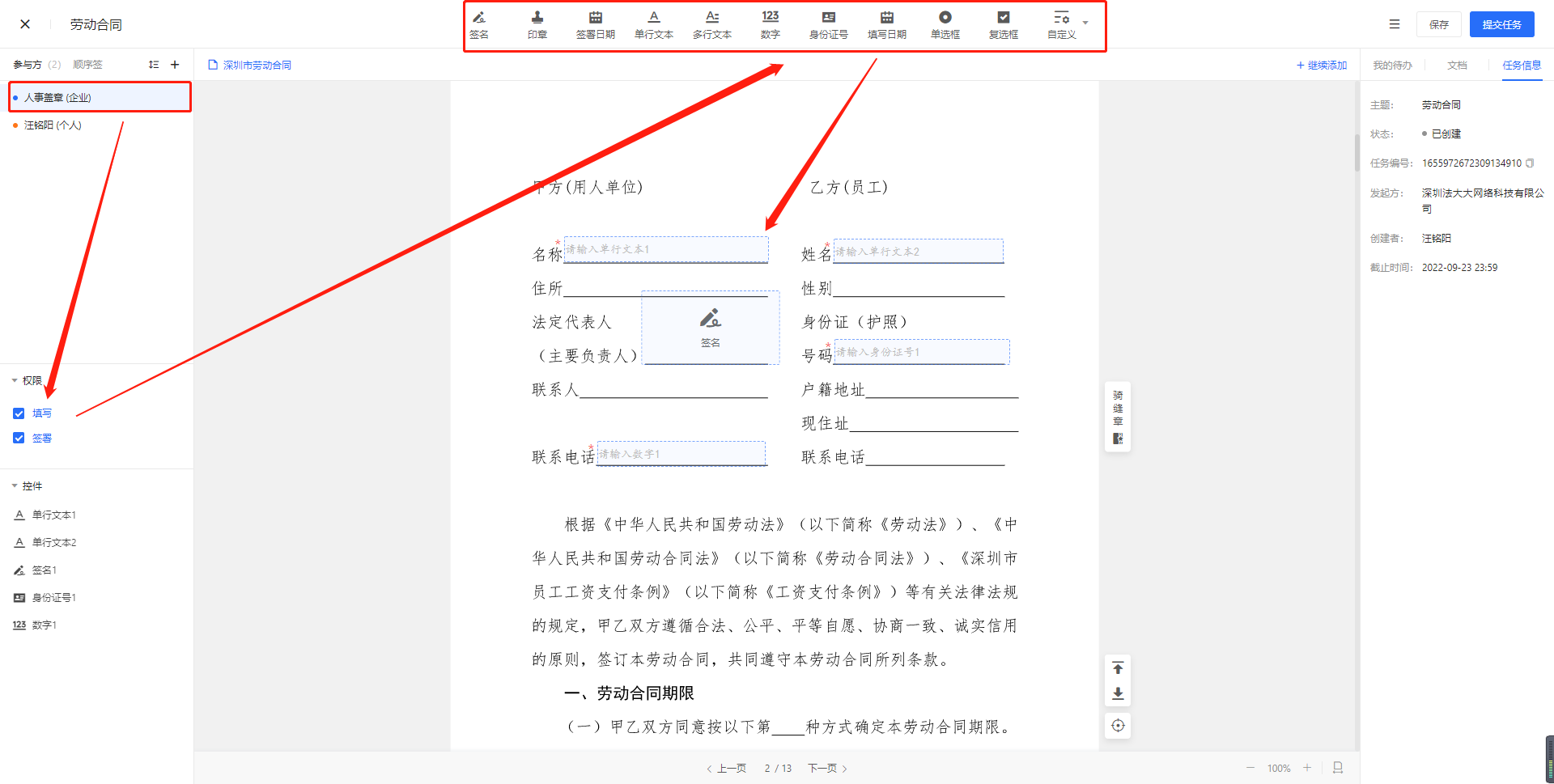
当拖动控件至文档正文中,点击控件后,会弹出控件编辑功能,如下图:
● 控件名称:允许输入16个字,该做用的在于识别控件名字,便于发起方、参与方识别控件具体需要填写的内容
● 默认文本内容:允许输入1000个字,该做用是做输入框内容的引导,帮助参与方更快速填写需要的内容
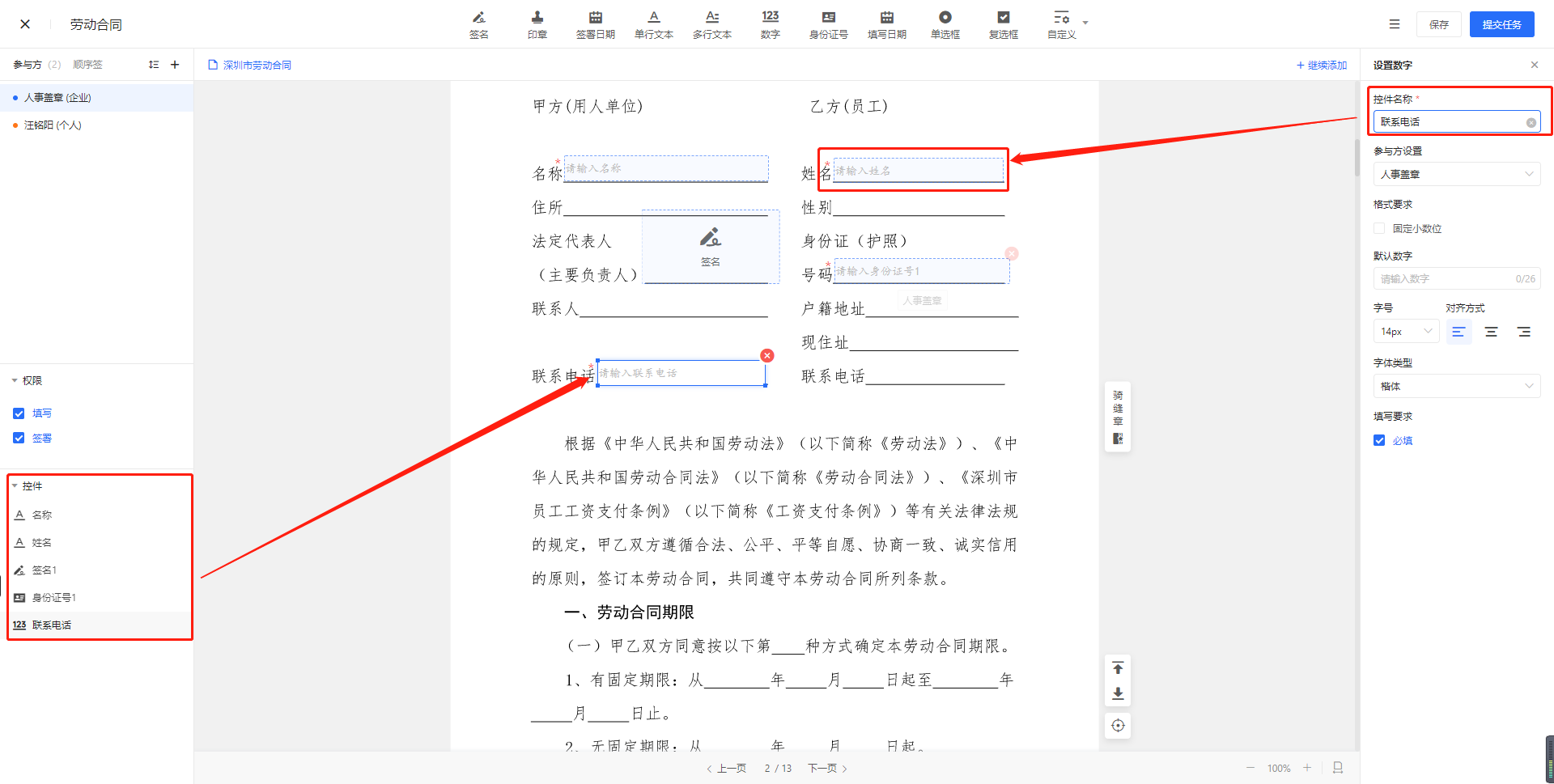
● 参与方设置:是指可选择该空间属于那个参与方填写
● 字号:目前提供12px至28px字号
● 对齐方式:目前提供靠左、居中、靠右设置
● 字体类型:目前法大大提供宋体、仿宋、黑体、楷体、Arial等字体
● 填写要求:是指该控件是否为必填项
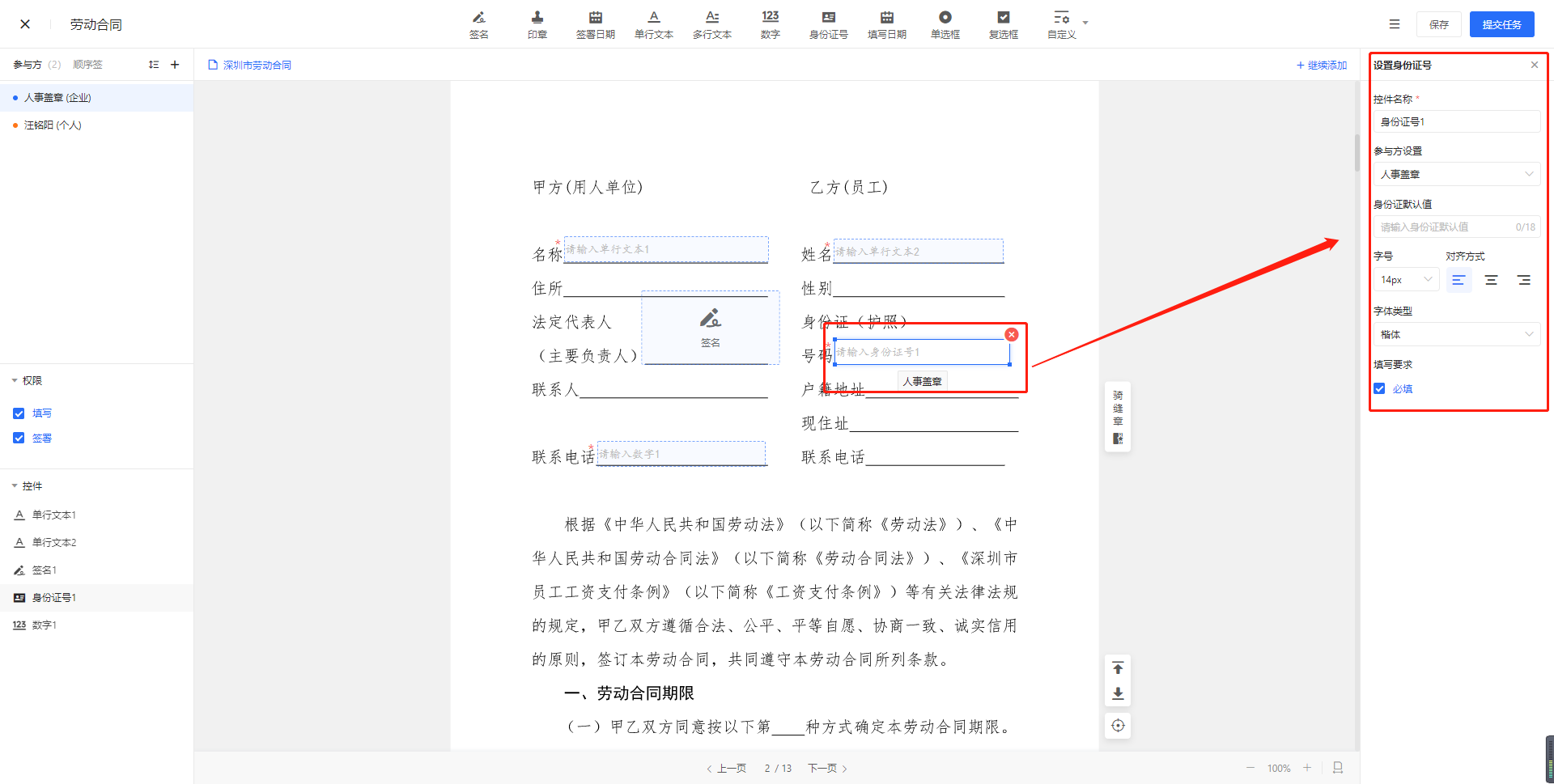
3.5 设置文档信息
文档信息区域,可用于文档、附件的添加与任务基础信息的查看;
● 我的待办:参与方有添加发起方,并且设置了需要填写的控件,那么可以点击右侧“我的代办”快速填写控件内容
● 发起方填写的控件内容,会进行保存,提交后其他参与方可见填写的内容
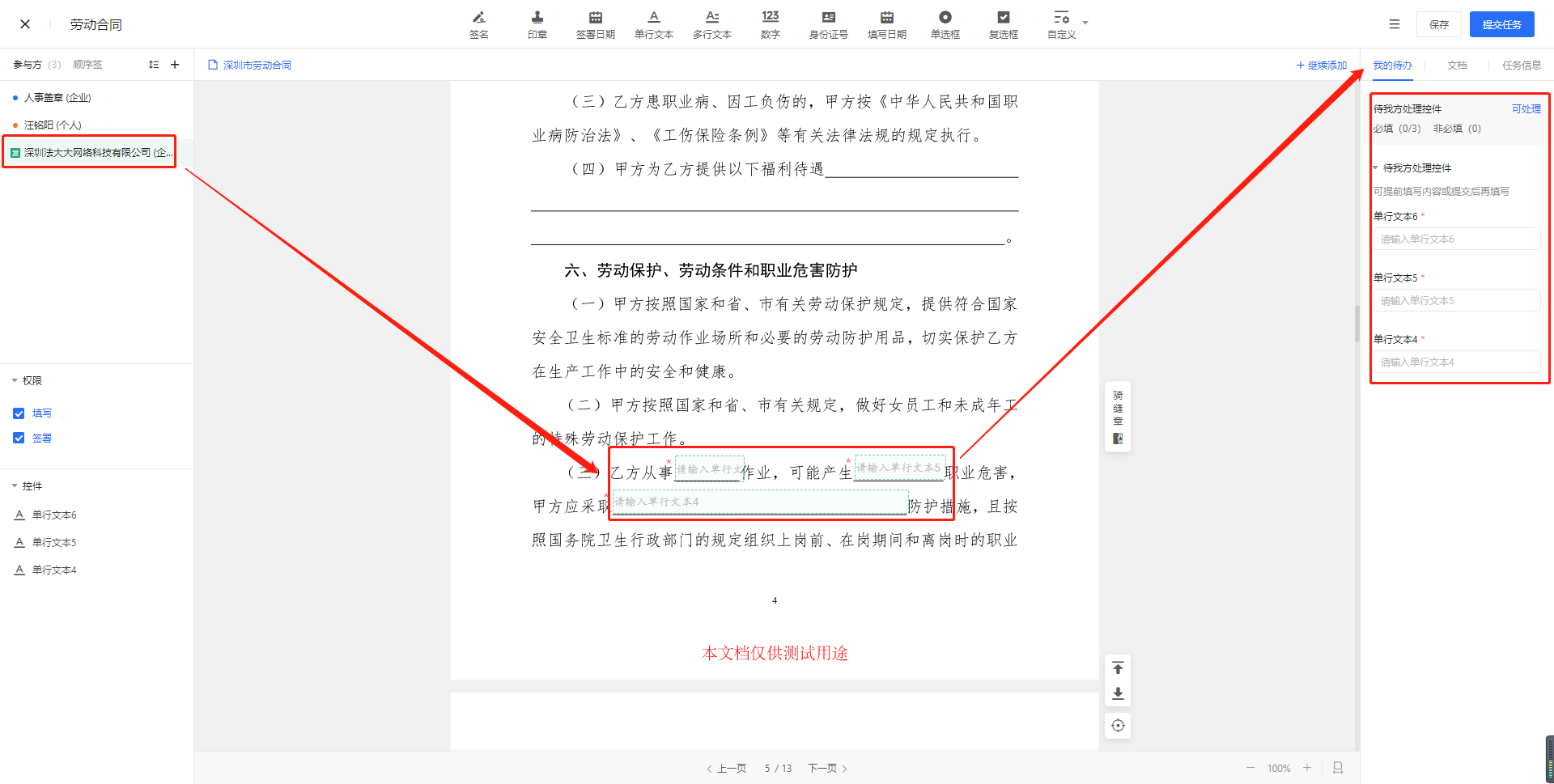
● 文档:是指可以在此处添加签署文档与附件;点击+号即可选择添加文档的方式
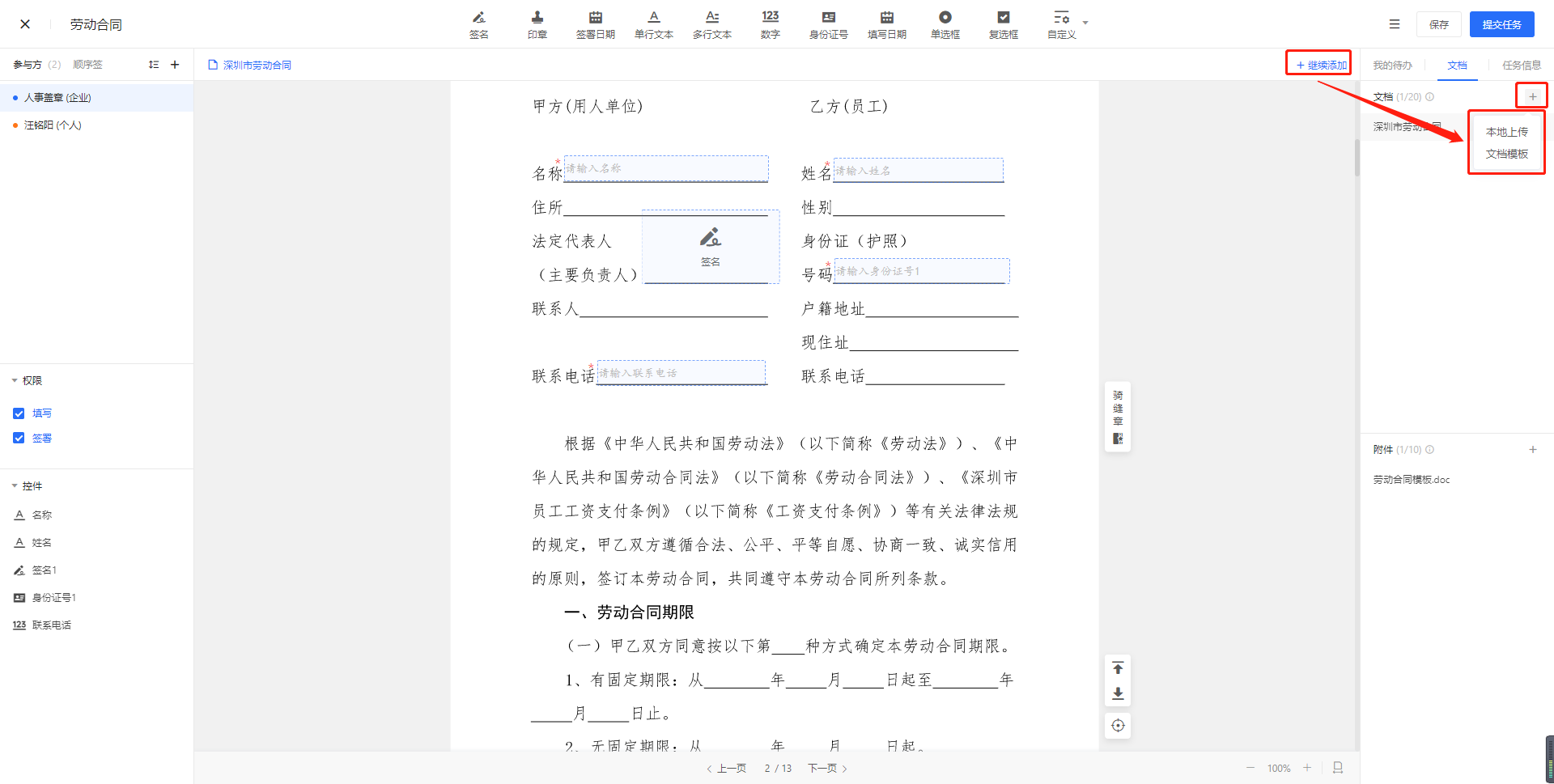
● 任务信息:是指该任务的基础信息
● 基础信息:包含主题、状态、任务编号、发起方、创建者与截止时间
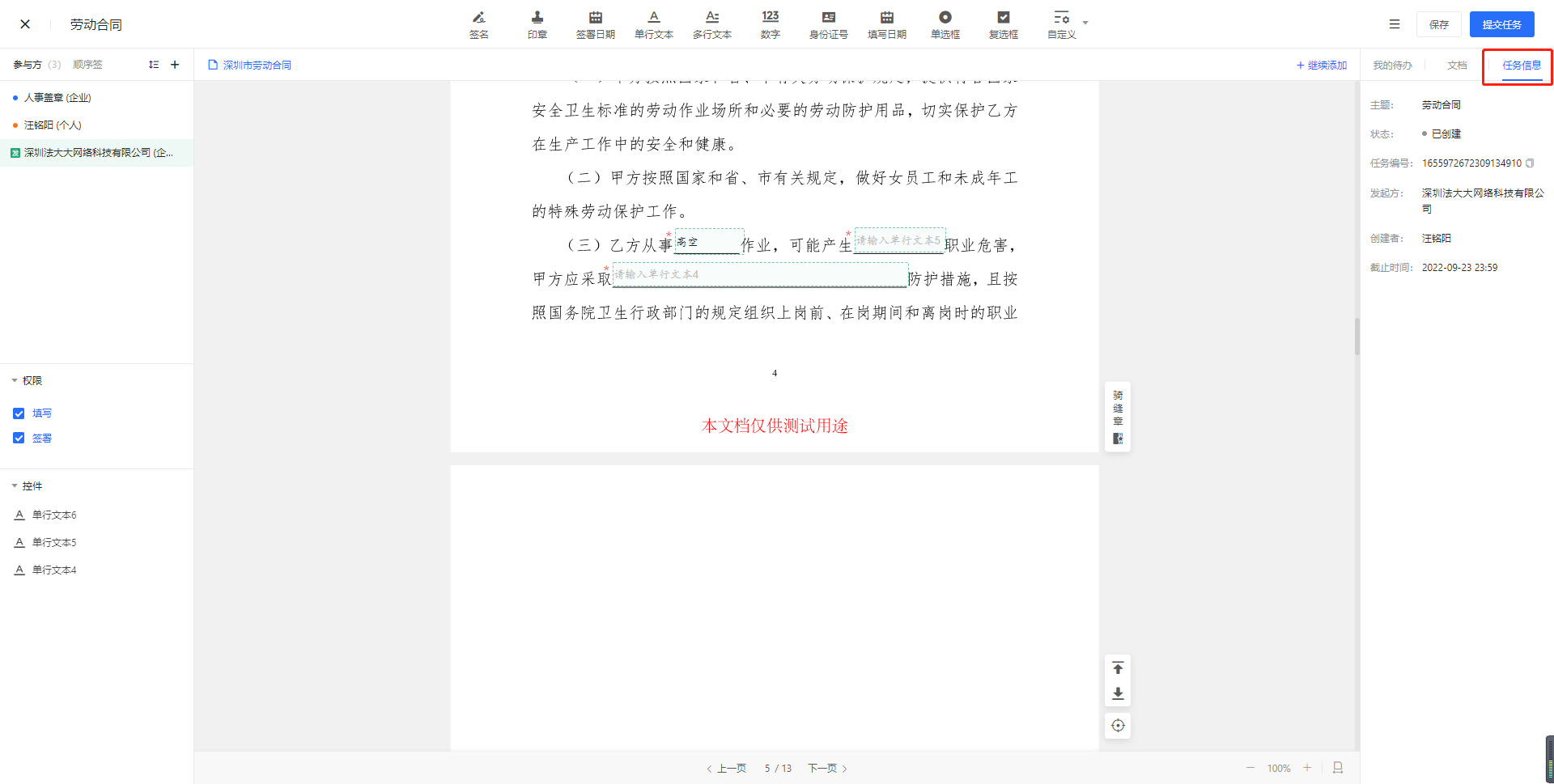
● 若需要修改任务基础信息,可以点击上方更多按钮,进行操作
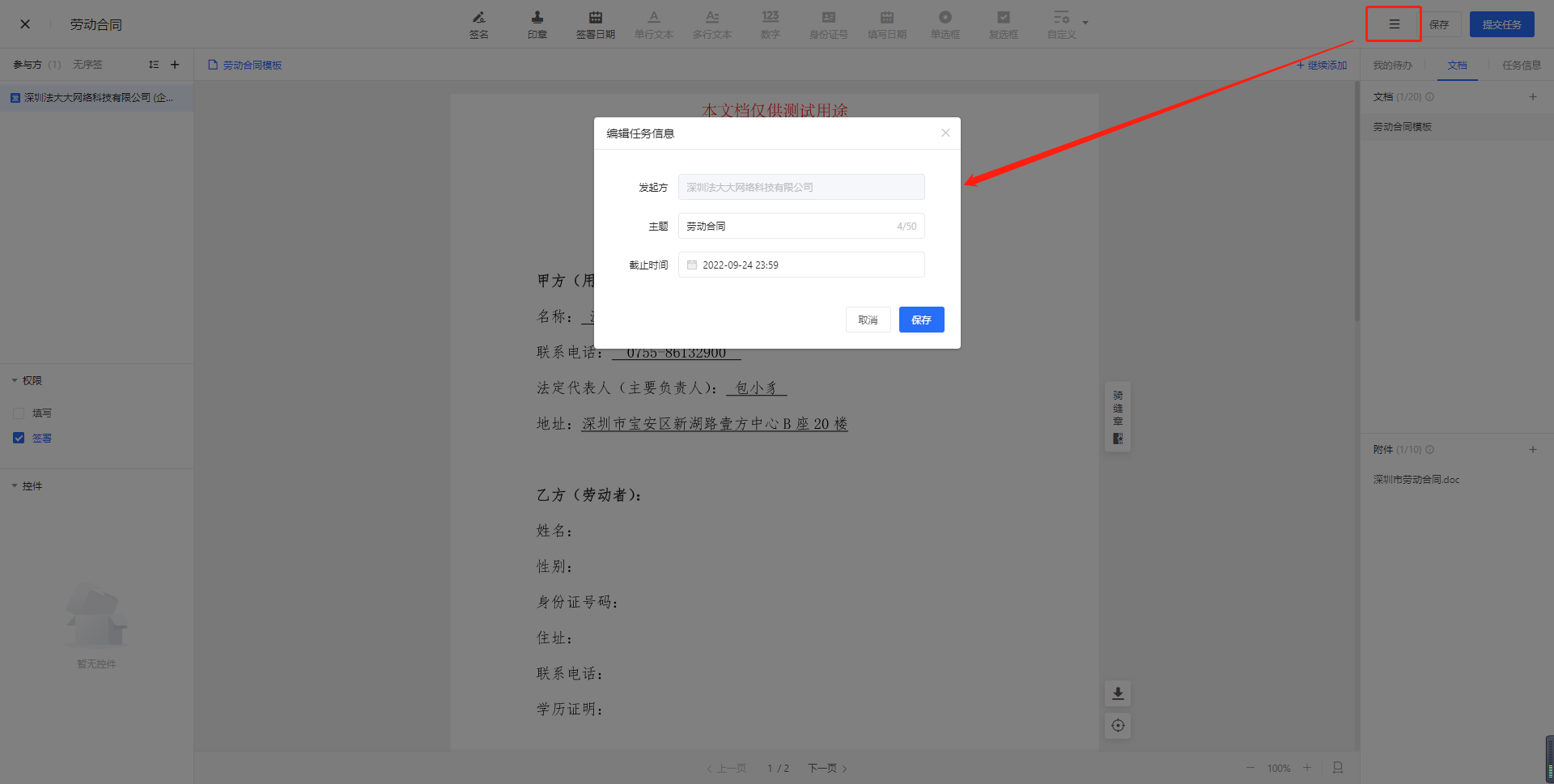
3.6 提交任务
提交任务是指将任务创建成功,此时任务并不会自动自动发送给参与方,提交之后的任务可进行发送设置,用于将任务推送给参与方。